Làm thế nào để thu nhỏ hoặc phóng to màn hình máy tính hãy theo dõi hướng dẫn cách thu nhỏ hoặc phóng to màn hình máy tính Windows và Mac dưới đây của Trường Hải Tiến Giang nhé.
1. Cách thu nhỏ màn hình máy tính.
1.1 Windows.
Cách 1: dùng tổ hợp Ctrl + phím chức năng.
Bước 1: Trước tiên, bạn cần truy cập vào trang website cần thu nhỏ.
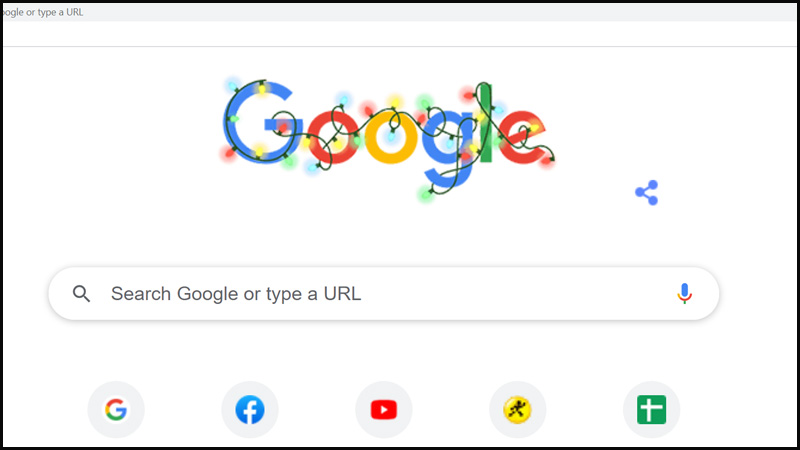
Bước 2: Tại giao diện của trang website, nhấn tổ hợp phím Ctrl + nút “–”.

Cách 2: dùng con lăn chuột
Giữ phím Ctrl đồng thời lăn con lăn xuống dưới để thu nhỏ giao diện website (zoom out).
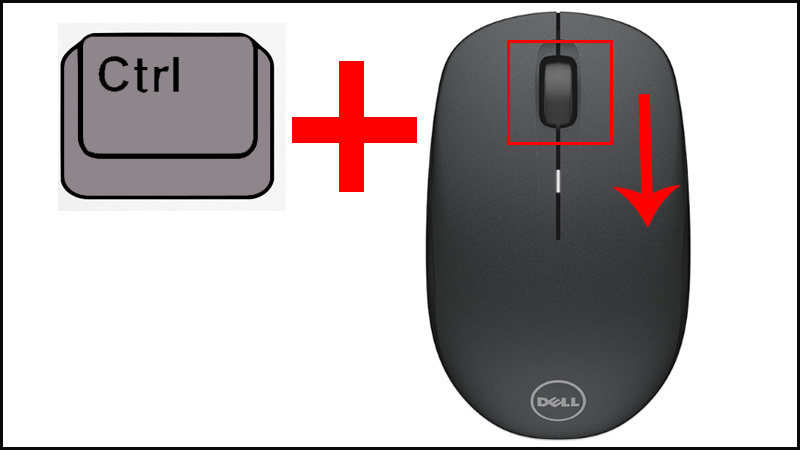
Cách 3: Thu nhỏ màn hình với Magnifier
Bước 1: Đầu tiên, khởi chạy Magnifier
Nhập từ khóa Magnifier vào trong hộp tìm kiếm của Menu Start –> Nhấn chọn ứng dụng Magnifier.
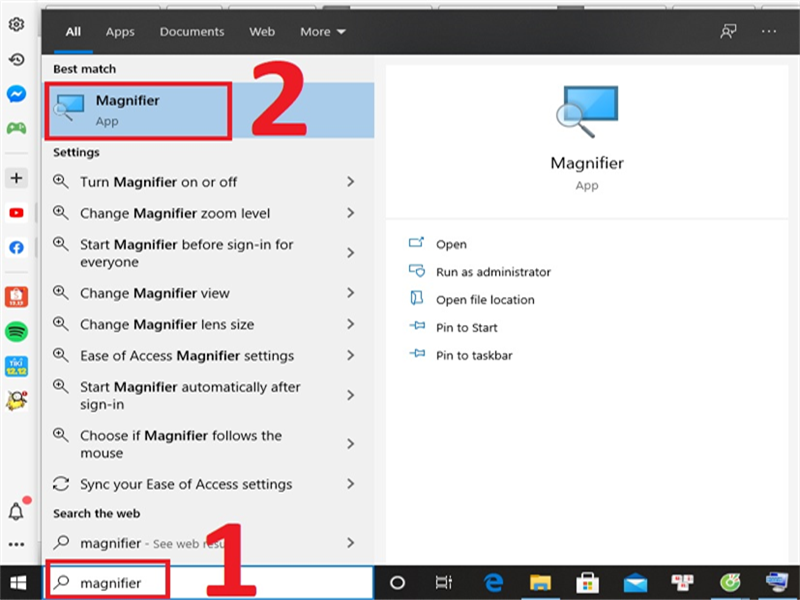
Bước 2: Dùng Magnifier để thu nhỏ màn hình.
Nhấn nút ” – ” để điều chỉnh sao cho có được tỷ lệ phù hợp theo yêu cầu dùng.
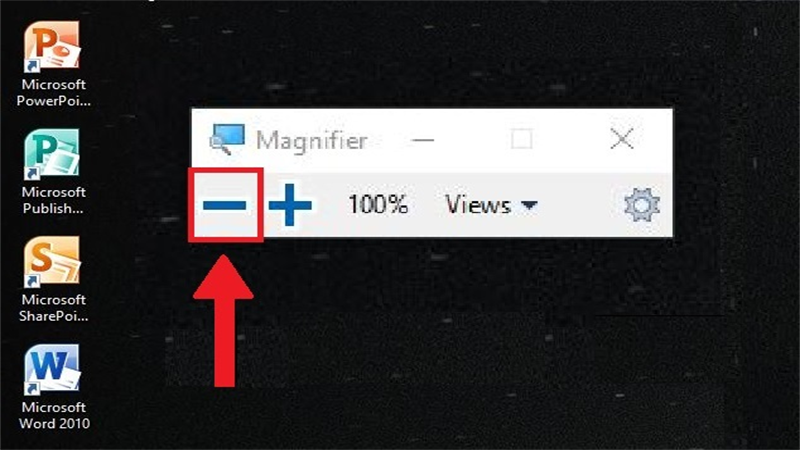
Tiếp theo, các bạn có thể chọn cách để hiển thị Magnifier: Full Screen, Lens và Docked.
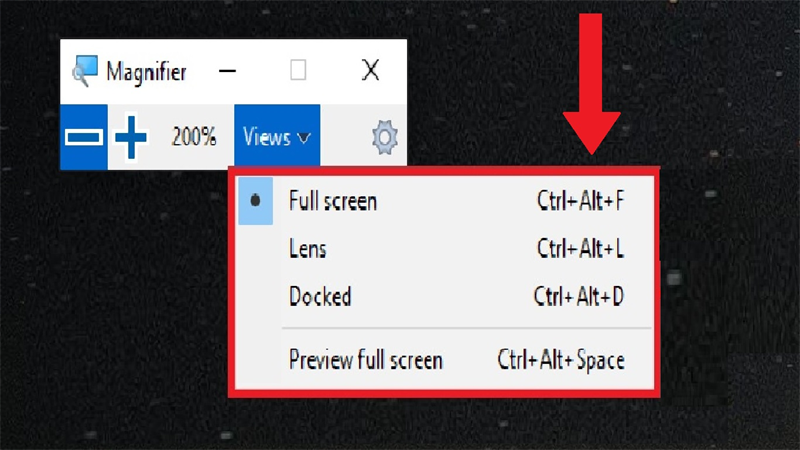
- Full Screen: Toàn màn hình sẽ được phóng đại.
- Lens: Khu vực xung quanh con trỏ chuột được phóng đại. Khi các bạn rê chuột đến đâu, nội dung trong vùng đó sẽ hiển thị theo tỷ lệ bạn đã chọn.
- Docked: Cho phép khách hàng chỉ phóng đại một phần của màn hình, phần còn lại thì bình thường.
1. 2 Đối với máy tính MacOS.
dùng phím tắt để thu nhỏ.
Nếu chức năng thu phóng đã được bật sẵn trên máy tính thì bây giờ các bạn có thể sẵn sàng để bắt đầu. Nhấn tổ hợp phím Option + Command + 8
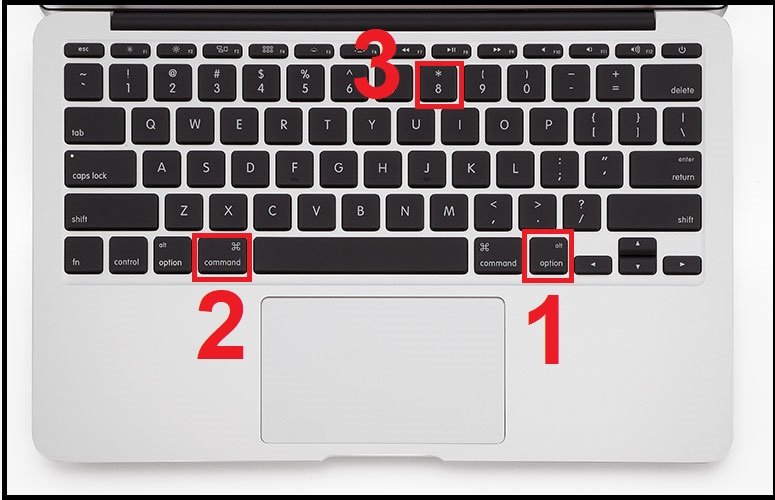
Các bạn sẽ bật hoặc tắt chức năng zoom. Đây là một cách hữu dụng để kiểm tra xem chức năng Zoom đã được bật hay chưa. Nếu chưa được bật thì các bạn làm theo thao tác dưới đây nhé.
Nhấn tổ hợp phím Option + Command + Minus (-) : Thu nhỏ màn hìn.
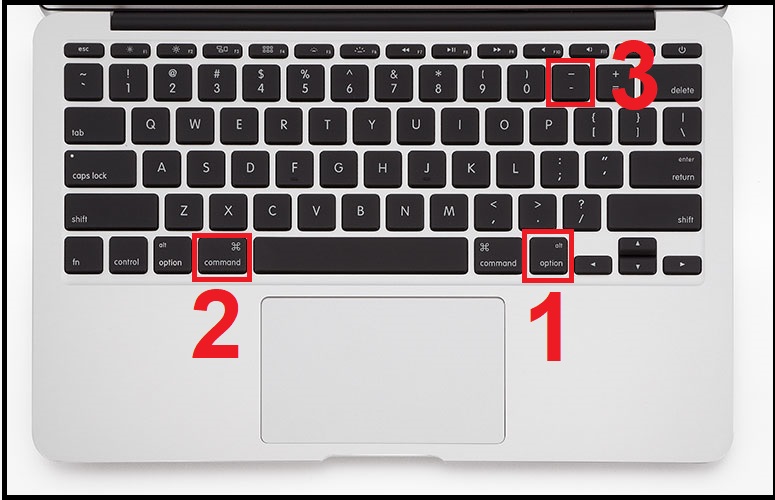
Lưu ý: Điều quan trọng bạn cần nhớ với đối với mỗi lệnh Zoom có thể sẽ khác trên một vài phiên bản MAC khác nhau, vì thế các cách trên đều có thể áp dụng cho phiên bản Mac Sierra và những bản cập nhật (Update) gần đây nhất.
2. Hướng dẫn cách phóng to màn hình máy tính.
Để phóng to màn hình máy tính các bạn chỉ cần thao tác ngược lại với cách trên là được.
Lời kết.
Trên đây là hướng dẫn cách thu nhỏ, phóng to màn hình máy tính trên Windows, macOS một cách đơn giản cho các bạn tham khảo. Chúc các bạn thành công.
Làm thế nào để thu nhỏ hoặc phóng to màn hình máy tính hãy theo dõi hướng dẫn cách thu nhỏ hoặc phóng to màn hình máy tính Windows và Mac dưới đây của Trường Hải Tiến Giang nhé.
